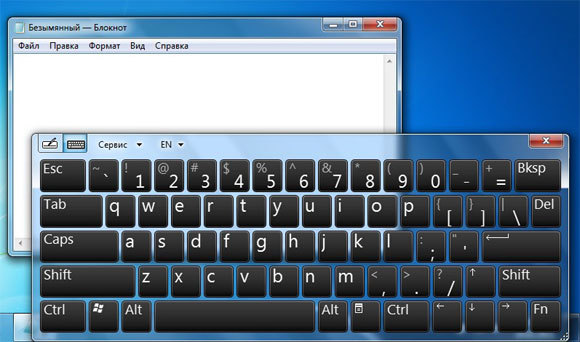Fullfjädrad och snabb datordrift uppnås genom interaktion mellan flera OS-komponenter som utför olika uppgifter. Så tack vare ett musklick kan du köra ett stort antal kommandon och öppna filer, dokument och program. Vi är så vana vid denna praktiska enhet att vi inte kan föreställa oss andra sätt att arbeta på. Ibland händer det dock att utrustningen misslyckas, och det är inte möjligt att byta ut den inom en snar framtid.
Fullfjädrad och snabb datordrift uppnås genom interaktion mellan flera OS-komponenter som utför olika uppgifter. Så tack vare ett musklick kan du köra ett stort antal kommandon och öppna filer, dokument och program. Vi är så vana vid denna praktiska enhet att vi inte kan föreställa oss andra sätt att arbeta på. Ibland händer det dock att utrustningen misslyckas, och det är inte möjligt att byta ut den inom en snar framtid.
Få människor vet hur man korrekt utför åtgärder och grundläggande kommandon som utförs med musen med tangentbordsknapparna. För att hantera detta problem täcker vi de grundläggande sätten att aktivera uppgiftshanteraren.
Hur du snabbt startar uppgiftshanteraren på tangentbordet
Artikelinnehåll
-
Hur du snabbt startar uppgiftshanteraren på tangentbordet
- Ctrl + Alt + Del
- Ctrl + Skift + Esc
- Hur man öppnar uppgiftshanteraren från fönstret Kör
Det finns flera sätt att starta avsändaren, den snabbaste är att använda musen. Bara ett par klick och det nödvändiga programmet öppnas. I händelse av en nedbrytning och ett problem med funktionen av enheten kan detta emellertid inte göras.
Men få inte panik, det finns andra öppningsalternativ. De består av en kombination av "hemliga" tangentkombinationer som ger åtkomst till nödvändiga program och datorns huvudmeny.
VIKTIGT! De snabbaste musfria åtkomstalternativen innebär att du använder ett anslutet tangentbord och en kombination av flera tangenter på det. För detta måste enheten anslutas till rätt kontakt och säkerställa normal drift.
Ctrl + Alt + Del
En av tangentkombinationerna som du säkert kan använda för att ringa uppgifthanteraren:
- Hitta nödvändiga knappar och tryck på dem samtidigt.
- Efter att ha klickat öppnar programmet ett speciellt säkerhetsfönster i Windows-systemet.
- Från den föreslagna listan, hitta raden med den uppgiftshanterare som intresserar dig.
- Använd kontrollpilarna och Enter-knappen, välj detta objekt och, klicka på det, aktivera.

Den här metoden är perfekt i de fall då datorn fryser när den inte svarar på någon av dina handlingar.
Ctrl + Skift + Esc
Detta är kanske det snabbaste sättet tillgängligt för att aktivera avsändaren via snabbtangenter. Allt är enkelt, klicka bara på ovanstående knappar samtidigt, och själva systemet tar dig till önskat fönster och öppnar det nödvändiga programmet.
Hur man öppnar uppgiftshanteraren från fönstret Kör
Om de tidigare metoderna inte hjälpte till att korrigera situationen kan du använda ett annat alternativ. Att göra det blir lite svårare. För att underlätta uppgiften föreslår vi att du använder steg-för-steg-instruktionen:
- För att börja aktiverar du Run-fönstret med Win-tangenten (i vissa fall används kombinationen Win + R).
- På raden med signaturen "Öppna", skriv ordet taskmgr och använd Enter-tangenten för att trycka på enter.
- Därefter överför programmet automatiskt dig till önskat område i systemet.

Det här alternativet är lite känt och används praktiskt taget inte, men det kan också hjälpa till i det här problemet. Det finns andra sätt att aktivera, vi pratade bara om de mest kända av dem. Var beredd att använda tangentbordet om du plötsligt stänger av musen.